Windows 10 ei tööta - kuidas probleemi lahendada
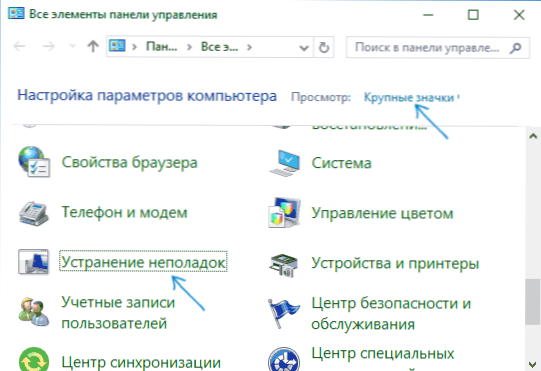
- 1774
- 344
- Tyrone Beer Jr.
Otsing Windows 10 -s on funktsioon, mida soovitaksin kõigile meeles ja kasutada, eriti arvestades tõsiasjaga, et järgmiste värskenduste ajal juhtub, et tavaline viis soovitud funktsioonidele pääseda võib kaduda (kuid seda on lihtne leida neid otsides).
Mõnikord juhtub, et otsing ülesanderibas või Windows 10 parameetrites ei tööta ühel või teisel põhjusel. Olukorra parandamise võimaluste kohta - samm -sammult selle juhise osas. Värskendus: Microsoft andis välja spetsiaalse skripti Windows 10 lähtestamiseks, soovitan seda kõigepealt proovida ja kui see ei toimi allpool kirjeldatud meetodite kasutamiseks: Kuidas lähtestada Windows 10 otsingut.
Otsingutöö parandamine ülesanderiba paneelil
Enne muude probleemi parandamise meetoditega jätkamist soovitan proovida Windows 10 otsingu ja indekseerimise kõrvaldamiseks kasutatavat utiliiti - utiliit kontrollib automaatselt tööks vajalike teenuste seisukorda ja vajaduse korral Pange need üles.
Meetodit kirjeldatakse nii, et see töötab süsteemi väljundi algusest mis tahes Windows 10 versioonis.
- Vajutage Win+R (Win - Windowsi embleemi klahv), sisestage juhtimine aknasse ja vajutage sisestusklahvi, juhtpaneel avaneb. Paremas ülanurgas olevas "vaade" pange "ikoonid", kui "kategooriad" on seal näidatud.
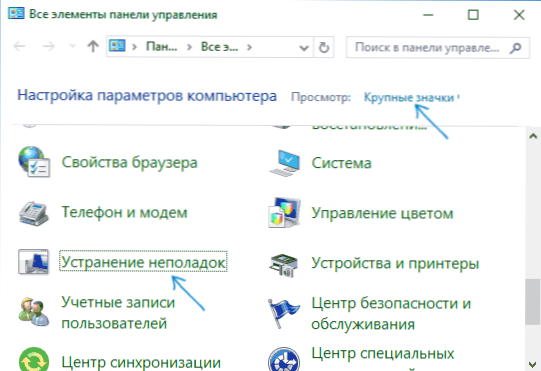
- Avage üksus "probleemide kõrvaldamine" ja valige vasakul olevas menüüs "Vaata kõiki kategooriaid".
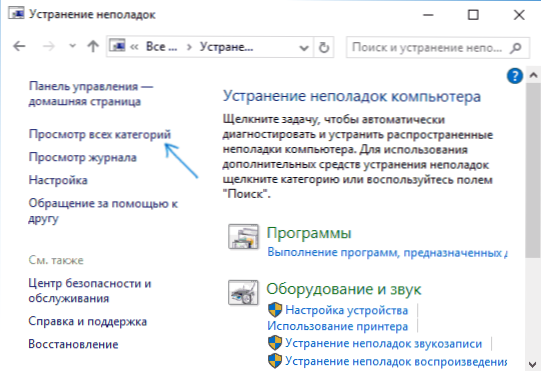
- Käivitage probleemide kaotamine "otsimiseks ja indekseerimiseks" ning järgige kõrvaldamise meistri juhiseid.
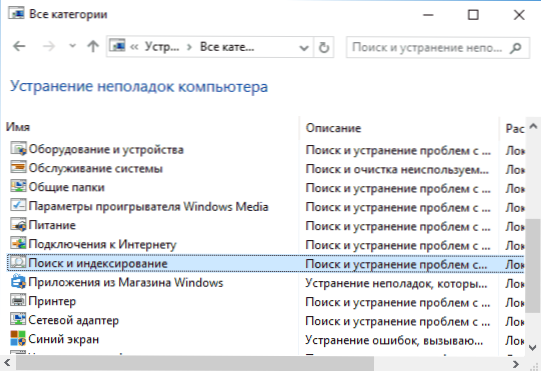
Pärast magistri töö lõpuleviimist, kui teatatakse, et mõned probleemid on kõrvaldatud, kuid otsing ei tööta, teostage arvuti või sülearvuti taaskäivitus ja kontrollige uuesti.
Otsinguindeksi eemaldamine ja ümberehitamine
Järgmine viis on Windows 10 otsinguindeksi eemaldamine ja taastamine. Kuid enne alustamist soovitan teha järgmine:
- Vajutage Win+R võtmeid ja sõitu Teenused.MSC
- Veenduge, et Windowsi otsinguteenus käivitatakse ja töötab. Kui see pole nii, vajutage seda kaks korda, lülitage sisse kaatri tüüp "automaatselt", rakendage sätted ja käivitage teenus (see võib juba probleemi lahendada).
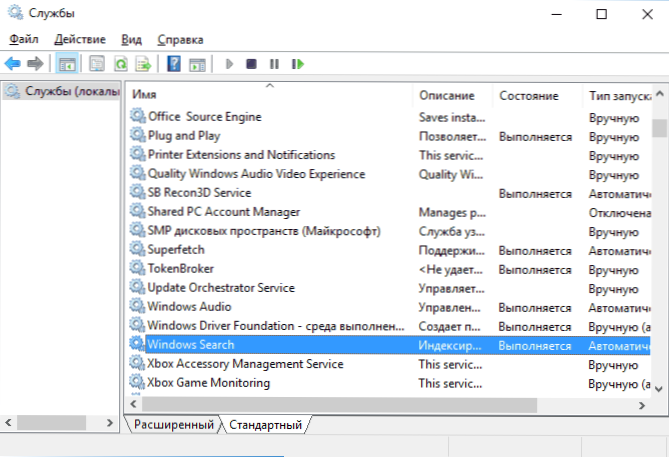
Pärast seda tehti järgmised sammud:
- Minge juhtpaneelile (näiteks vajutades Win+R ja sisestades juhtimise, nagu eespool kirjeldatud).
- Avage üksus "Indekseerimisparameetrid".
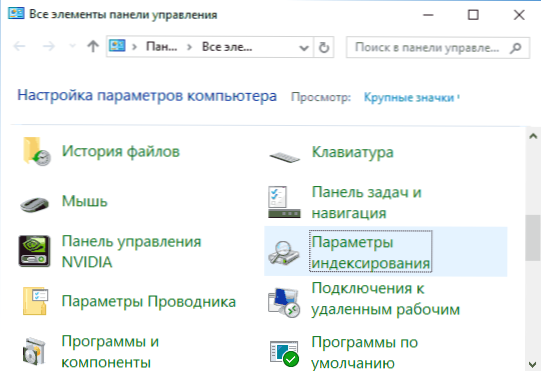
- Klõpsake avatud aknas nuppu "Lisaks" ja seejärel nuppu "Eemalda" jaotises "Probleemide kaotamine".
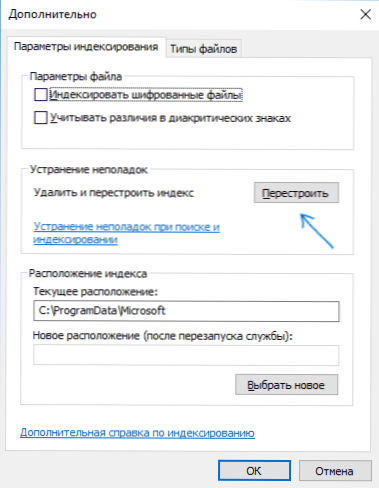
Oodake protsessi lõppu (otsing pole mõnda aega kättesaadav, sõltuvalt ketta mahust ja sellega töötamise kiirusest, võib see ka akna riputada, millesse vajutasite nuppu „Rebuild”) ja poole tunni või tunni pärast proovige uuesti otsingut kasutada.
MÄRKUS. Järgmist meetodit kirjeldatakse juhtumite puhul, kui Windows 10 “parameetrite” otsimine ei tööta, kuid see võib lahendada probleemiotsimise probleemi probleempaneelil.
Otsingu töö parandamine, eraldades integratsiooni Bingiga
See meetod võib aidata järgmiste sümptomite korral: otsinguaken avaneb, kuid teksti sisenemisel ei kuvata midagi. Lahendus on võimalik, kasutades registri toimetajat. Integratsiooni Bingiga väljalülitamiseks kasutage järgmisi samme:
- Käivitage registritoimetaja, vajutades klaviatuuril Win+R klahve, sisestades Regedit Ja vajutades sisestusküllast.
- Minge registriosakonda
Hkey_current_user \ tarkvara \ Microsoft \ Windows \ CurrentVersion \ Search \
- Klõpsake registriredaktori paremal küljel koos parema hiirenupuga ja valige CREATE - parameeter DWORD32 (isegi 64 -BIT Windows 10 jaoks). Nime määrama BingSearchEnabled parameetri jaoks.
- Kui see parameeter on juba olemas ja selle väärtus erineb 0 -st (null), vajutage seda kaks korda ja määrake väärtus 0.
- Vajutage parameetri kaks korda Kortonakonsent Seadke registriredaktori paremal küljel selle väärtus 0. Parameetri puudumisel looge see (DWORD32).
Pärast seda sulgege registritoimetaja ja laadige arvuti või sülearvuti uuesti alla, otsingut peab teenima.
Mida teha, kui Windows 10 parameetrites otsing ei tööta
Windows 10 liites on oma otsinguväli, mis võimaldab teil kiiresti leida vajalikud süsteemi sätted ja mõnikord lõpetab see tööriba otsingust eraldi (antud juhul võib ka ülalkirjeldatud otsinguindeks aidata).
Parandusena on järgmine võimalus kõige sagedamini tõhus:
- Avage juht ja sisestage järgmine rida juhi aadressirida %LocalAppData%\ paketid \ Windows.ImmerSiveControlPanel_cw5n1h2txyewy \ localState ja seejärel klõpsake nuppu Enter.
- Kui indekseeritud kaust on selles kaustas, klõpsake seda parema hiirenupuga ja valige üksus "Atribuudid" (kui see puudub, siis meetod ei sobi).
- Klõpsake vahekaardil "Üldine" nuppu Teised.
- Järgmises aknas: kui üksus "lubage kausta sisu indekseerida", siis lülitage see sisse ja klõpsake nuppu "OK". Kui see on juba sisse lülitatud, eemaldage märk, klõpsake nuppu OK ja seejärel pöörduge täiendavate atribuutide aknasse, lülitage sisu uuesti sisse ja klõpsake nuppu OK.
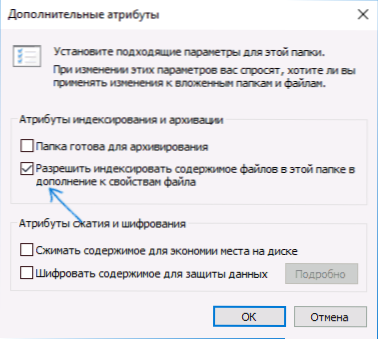
Pärast parameetrite rakendamist oodake mõni minut, kuni otsinguteenus indekseerib sisu, ja kontrollige, kas otsingud on parameetrites teeninud.
Lisainformatsioon
Mõni lisateave, mis võib olla kasulik mittetöötava Windows 10 otsingu kontekstis.
- Kui otsing ei otsi menüüs ainult programme, proovige alajaot nimega kustutada 00000000-0000-0000-0000-0000000000 V
Hkey_local_machine \ tarkvara \ Microsoft \ Windows \ CurrentVersion \ Explorer \ FolderTypes \ EF87B4CB-F2CE-4785-8658-4CA6C63E38C6 \ topviews
Registri toimetajas, 64-bitiste süsteemide jaoks on sama asi ka jaotise jaoksHkey_local_machine \ tarkvara \ wow6432node \ Microsoft \ Windows \ CurrentVersion \ CurrentVersion \ Explorer \ FostrTypes \ EF87B4CB-F2CE-4785-8658-4CA6C6C6C6 \ \ \ \ \ \ \ \ \ \ \ \ \ \ \ \ \ \
, ja siis taaskäivitage arvuti. - Mõnikord, kui lisaks otsingule töötavad rakendused valesti (või neid ei käivitata), ei aita juhtkonna meetodid Windows 10 rakendustel töötada.
- Võite proovida luua uut Windows 10 kasutajat ja kontrollida, kas selle konto kasutamisel töötab.
- Kui eelmisel juhul otsingu ei töötanud, võite proovida kontrollida süsteemifailide terviklikkust.
Noh, kui mitte üks pakutud meetoditest aitab, saate kasutada äärmist versiooni - Windows 10 tühjendamist algsesse olekusse (säilitamise või andmeteta).
- « UNSTALUTABABE BOOTI VIGA VIGA VIGE Windows 10 - kuidas seda parandada
- Kuidas lisada Windows 10 Defenderile erandeid »

